Excelでテーブルを解除し、通常の範囲に戻す方法を紹介します。以下の手順に従って操作を行うことができます。テーブルを作り直したい、などのときには以下の操作を試みてください。
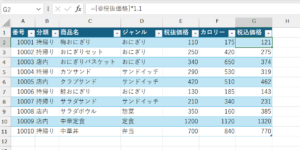
Excelでテーブルを解除する手順:
- テーブルを選択:
- テーブルが含まれる範囲またはテーブル内の任意のセルを選択します。リボンメニューに「テーブル デザイン」タブが追加されます。
- 「範囲に変換」をクリック:
- 変換の完了
- 「テーブルを標準の範囲に変換しますか?」というメッセージが表示されるので、「はい」を押します。
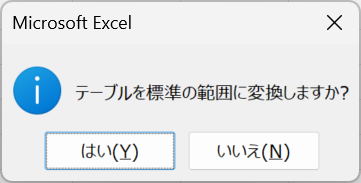
- 「テーブルを標準の範囲に変換しますか?」というメッセージが表示されるので、「はい」を押します。
- 確認:
- 書式のクリア(オプション)
注意点:
- テーブルを解除すると、テーブル特有の機能(自動フィルター、並べ替え、行の追加時の自動拡張など)が無効になります。必要に応じて、これらの機能を手動で再設定することができます。
- テーブルを解除する前に、テーブルに適用されていた特定の式や機能が通常の範囲でどのように機能するかを確認しておくと良いでしょう。
この手順に従って、Excelのテーブルを効果的に通常の範囲に戻すことができます。データの操作や分析に必要な形式に応じて適切に使用してください。

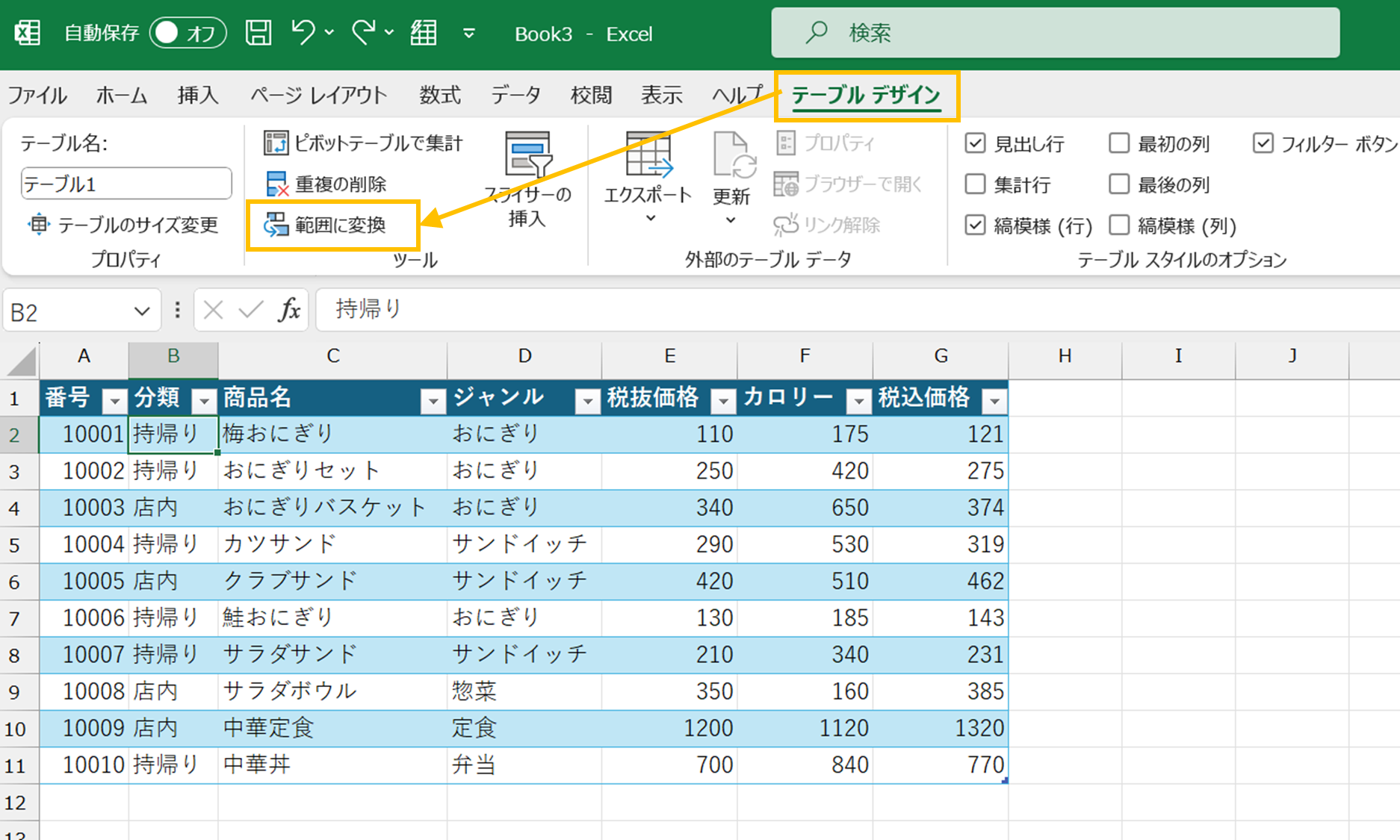
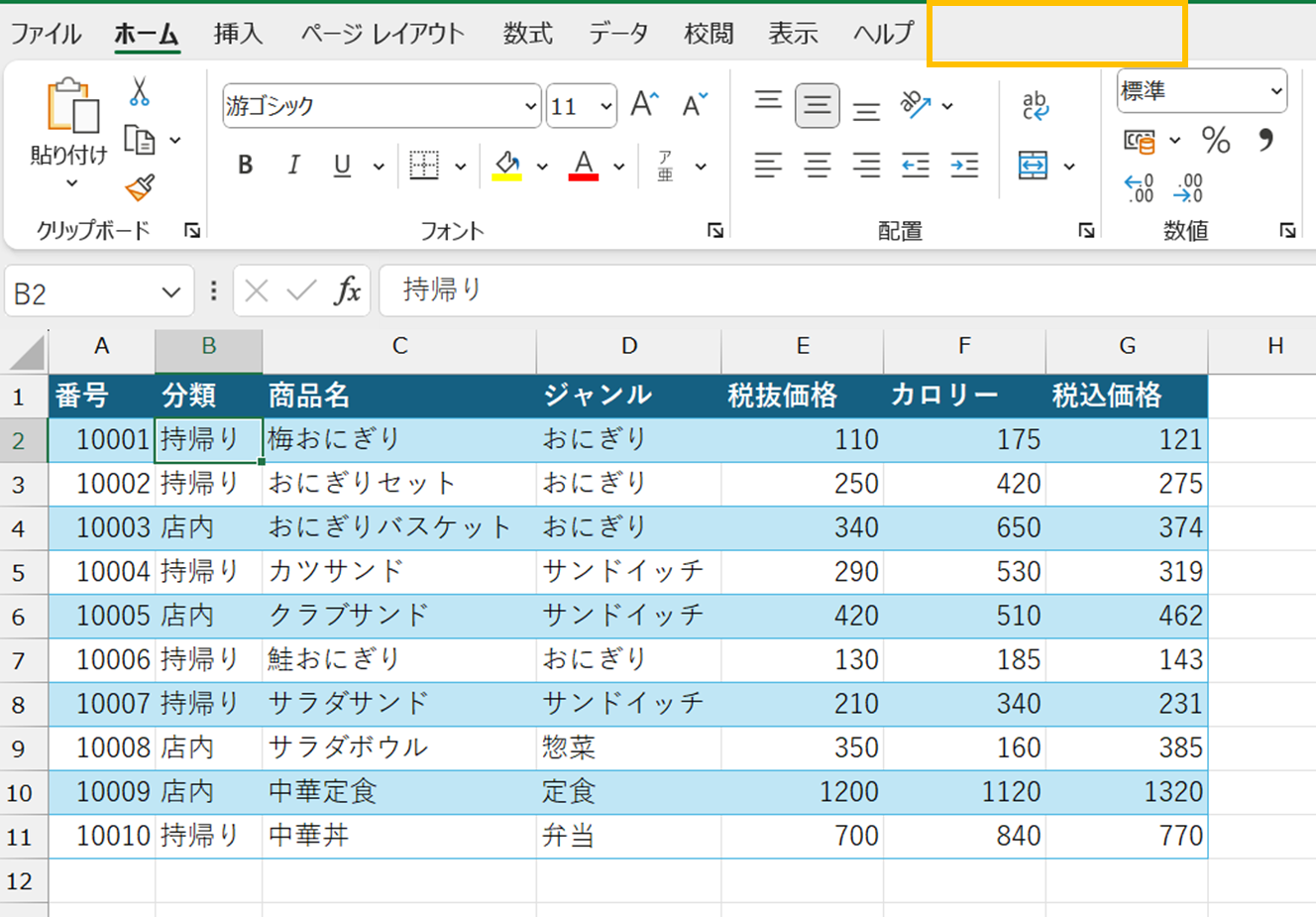
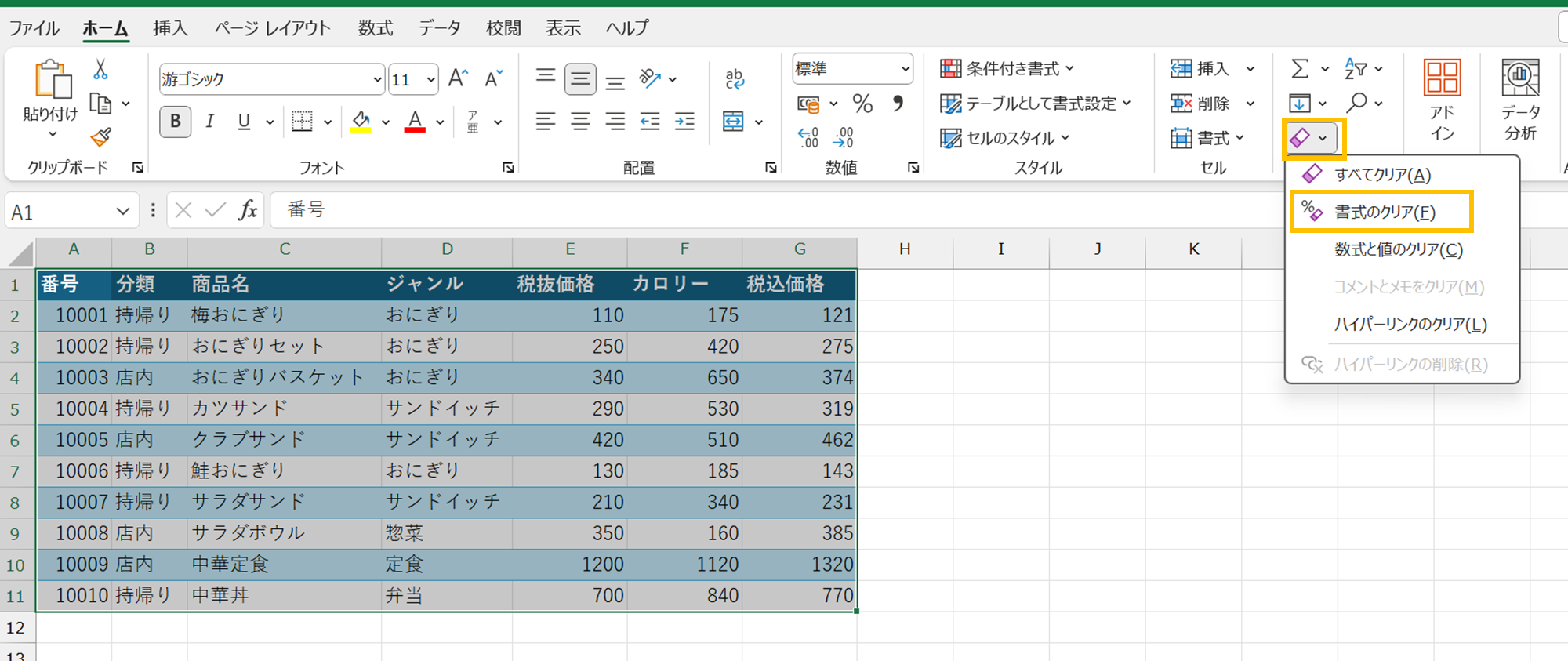
コメント